Como configurar o seu Apple TV para instalar automaticamente os aplicativos do seu iPhone

Se houver uma versão compatível com Apple TV do seu aplicativo favorito para iPhone ou iPad, mas nunca chegar à sua Apple TV, não te faz muito bem. Felizmente, com um simples ajuste, você pode garantir que está obtendo os melhores aplicativos no seu telefone e na sua TV.
Agora que a Apple TV e os tvOS subjacentes começaram a amadurecer, há vários aplicativos crossover que trazem sua aplicativos iOS favoritos para sua TV. Na verdade, existem tantos aplicativos tvOS agora, é fácil ignorá-los e nem perceber que o seu favorito jogo de iPad ou aplicativo de mídia do iPhone está disponível na Apple TV. Felizmente, desde a introdução do tvOS 10, você pode configurar o seu Apple TV para capturar automaticamente as versões tvOS dos aplicativos iOS instalados em iPhones e iPads que compartilham o mesmo ID da Apple. O recurso está desativado por padrão, no entanto, vamos abrir um pouco para ativá-lo.
Abra o aplicativo Configurações no seu Apple TV e selecione a categoria “Aplicativos”.
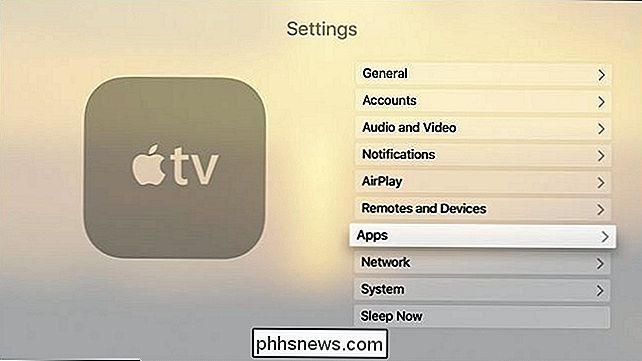
Alterne “Instalar aplicativos automaticamente” em ( Se, por algum motivo, "Atualizar aplicativos automaticamente" estiver desativado, ative-o também.
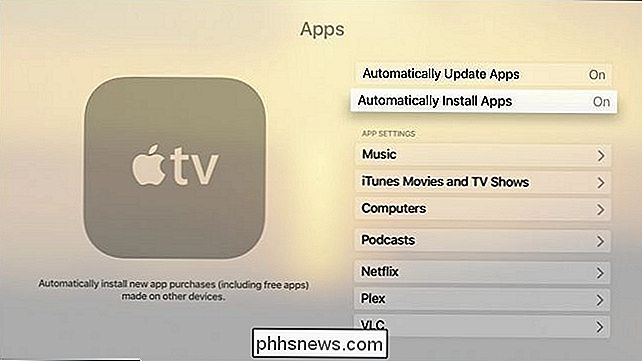
Agora, sempre que você instalar um aplicativo em um dispositivo iOS que use o mesmo Apple ID da Apple TV, se houver um compatível aplicativo para tvOS será automaticamente carregado em sua Apple TV. Embora isso tenha sido bastante simples, nosso trabalho aqui não está concluído. A ativação da função "Instalar automaticamente aplicativos" não aplica retroativamente o recurso a aplicativos iOS que você já baixou. Portanto, você precisará adicionar aplicativos manualmente à sua Apple TV antes dessa alteração de configuração.
Felizmente, é muito fácil ver quais aplicativos estão faltando. Abra o aplicativo da App Store no seu Apple TV e navegue até a guia "Comprado", conforme mostrado abaixo. Lá você pode selecionar "Não neste Apple TV" e ver todos os aplicativos que você comprou em seu dispositivo móvel que possuem aplicativos tvOS complementares.

RELACIONADO: Como redefinir, configurar e excluir aplicativos e jogos em o New Apple TV
Simplesmente selecione os aplicativos que você quer no seu Apple TV e instale-os. Não se preocupe se você se encontrar enterrado sob novos aplicativos - é muito simples reorganizar seus aplicativos para uma experiência mais amigável e excluir aplicativos para liberar espaço
Deste ponto em diante, a única vez que você precisará instalar manualmente aplicativos no seu Apple TV é se você estiver a) instalando um aplicativo apenas tvOS que não será instalado automaticamente como um aplicativo complementar ou b) instalando um aplicativo comprado por um membro de sua família “Compartilhamento Familiar”.
Se, por exemplo, sua filha comprou um jogo digno de TV em seu iPad, como Transistor ou Lumino City, e qualquer um de vocês deseja reproduzi-lo na Apple TV, você terá que instalá-lo manualmente abrindo o App Store App, selecionando "Family Sharing" e, em seguida, selecionando o usuário que comprou o aplicativo. Lá, você pode navegar pelos aplicativos comprados e baixá-los para o seu Apple TV, da mesma forma que navegamos na categoria "Não na Apple TV" acima.
Diferente do pequeno problema de instalar manualmente aplicativos antigos e compartilhados, o processo é muito suave e todos os seus aplicativos automaticamente farão o salto do seu iPhone para o seu Apple TV sem problemas.

Como proteger com senha Observações no iPhone
Se você costuma anotar informações confidenciais no aplicativo do Notes em seu iPhone ou iPad, convém mantê-las protegidas atrás de uma senha. Veja como ativar o recurso no iOS 11. RELATED: O que há de novo no iOS 11 para iPhone e iPad, disponível agora Concedido, seu dispositivo provavelmente já está bloqueado com uma senha.

Como encontrar e acompanhar todas as suas assinaturas do YouTube
Ela costumava ser tão simples. Se você gostou de um vídeo e quis ver mais vídeos como esse, clique no botão "Inscrever-se". Na próxima vez que o canal colocar um vídeo, você o verá na página inicial. Mas, em 2017, provavelmente há alguns canais que você ama e que você não viu recentemente, e mais do que alguns canais que você odeia.



